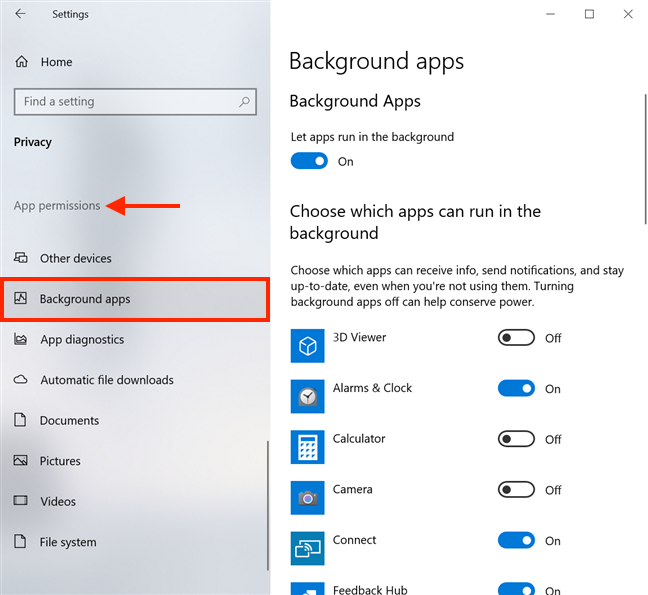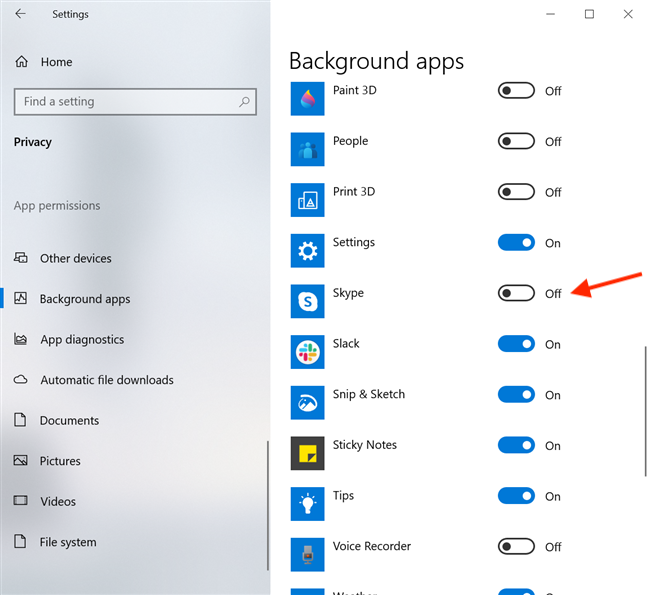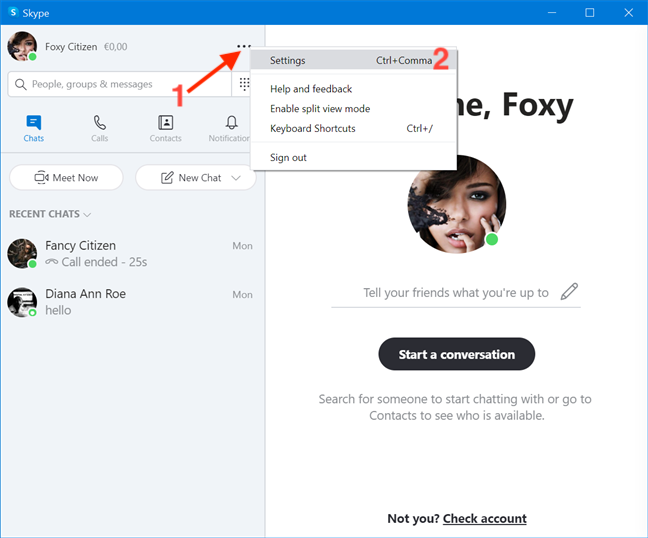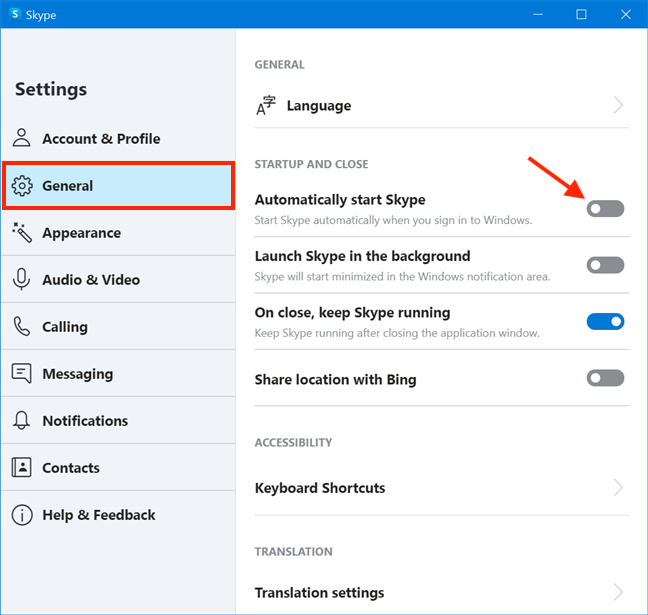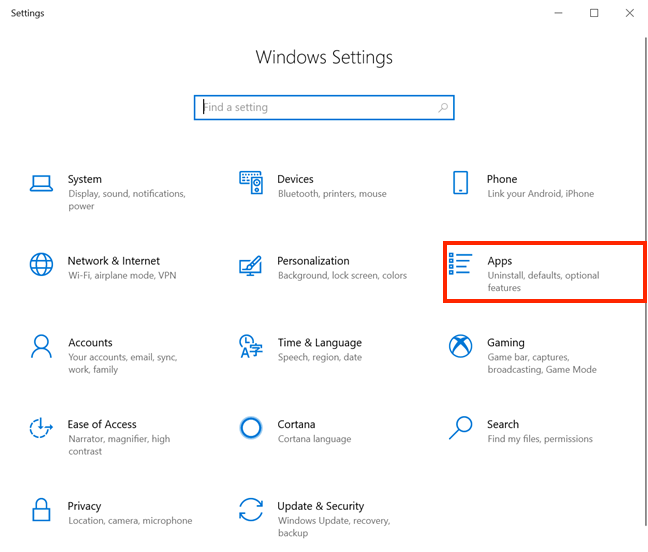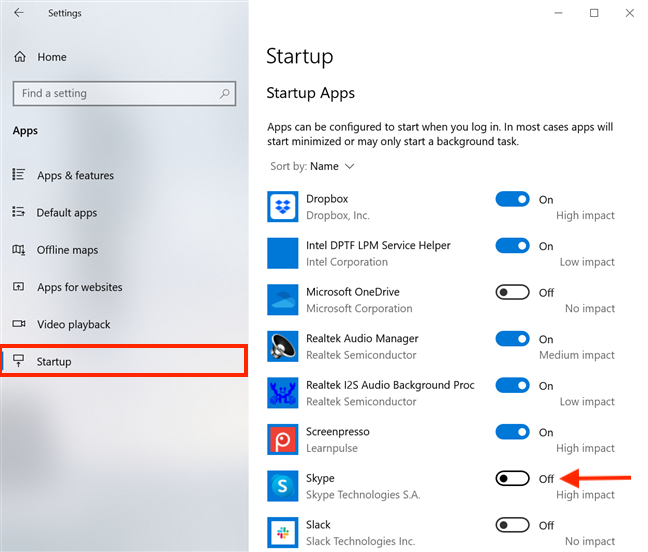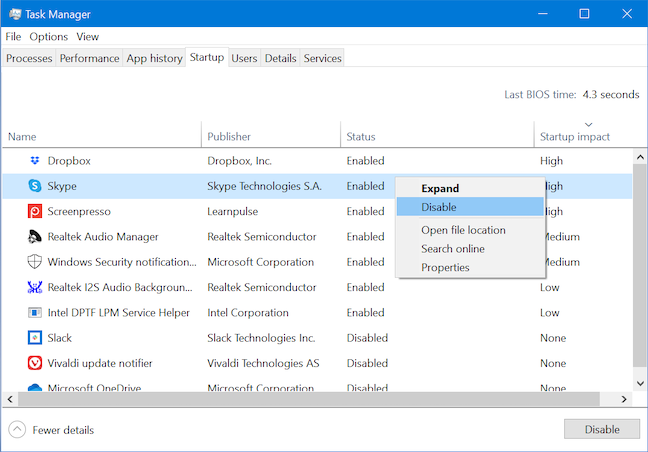¿Se pregunta cómo evitar que Skype se inicie automáticamente en Windows 10? Ya sea que esté usando la aplicación predeterminada para Windows 10 o la aplicación de escritorio de Skype, es fácil deshabilitar Skype al inicio. Si desea decidir por sí mismo cuándo iniciar Skype en su computadora o dispositivo con Windows 10, lea este tutorial para aprender cómo evitar que Skype se inicie automáticamente:
Contenido
- Cómo evitar que la aplicación de Skype predeterminada en Windows 10 se inicie automáticamente
- Cómo evitar que la aplicación de escritorio de Skype se inicie automáticamente en Windows 10 (3 formas)
- ¿Por qué quieres deshabilitar Skype al iniciar?
IMPORTANTE: Hay dos versiones de Skype que puede tener en su PC con Windows 10: la aplicación de Skype que viene con Windows 10 y la aplicación de escritorio "clásica" de Skype. De manera predeterminada, ambas aplicaciones se inician automáticamente en Windows 10, pero el proceso para deshabilitarlas al inicio es completamente diferente.
Cómo evitar que la aplicación de Skype predeterminada en Windows 10 se inicie automáticamente
La aplicación de Skype en Windows 10 viene preinstalada, por lo que es la más cómoda de usar. Sin embargo, los pasos necesarios para evitar que esta aplicación de Skype se inicie automáticamente en Windows 10 son todo menos obvios. Primero, abra la aplicación Configuración y haga clic o toque Privacidad .
Acceder a la configuración de privacidad
En el lado izquierdo de la ventana Privacidad , desplácese hacia abajo y, en Permisos de la aplicación , puede encontrar la pestaña Aplicaciones en segundo plano oculta en la parte inferior. Haga clic o tóquelo.
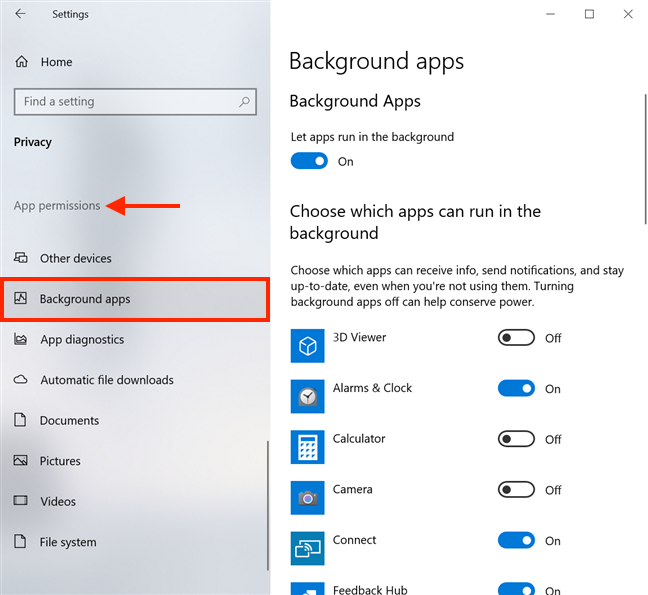
Desplácese por el lado izquierdo de la ventana y presione Aplicaciones en segundo plano
Las aplicaciones que se muestran en el lado derecho de la ventana se ejecutan en segundo plano, incluso cuando no las estás usando.
Dado que las aplicaciones se enumeran alfabéticamente, desplácese hacia abajo y haga clic o toque el interruptor junto a Skype para desactivarlo .
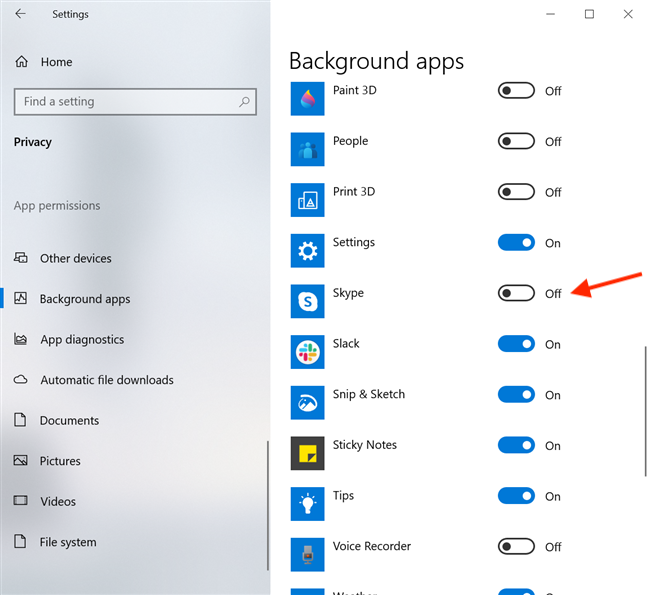
Apague el interruptor junto a Skype
¡Eso es todo! Ahora deshabilitó Skype al inicio, si está usando la aplicación predeterminada (UWP) de Windows 10 Skype.
Cómo evitar que la aplicación de escritorio de Skype se inicie automáticamente en Windows 10 (3 formas)
La aplicación de escritorio clásica de Skype se puede descargar desde aquí . Esta versión de Skype tiene algunas mejoras con respecto a la versión predeterminada de Windows 10, como una mayor privacidad al compartir su pantalla en Skype y formas más intuitivas de evitar que Skype se inicie automáticamente con Windows 10. Para comenzar, inicie sesión en la aplicación de escritorio de Skype y presione Ctrl + Coma (,) en su teclado para acceder a su Configuración .

Al presionar las teclas Ctrl y Coma simultáneamente se abre la Configuración de Skype
Alternativamente, también puede presionar el botón Más (...) en la esquina superior derecha de la ventana principal de Skype. Luego, haga clic o toque en Configuración .
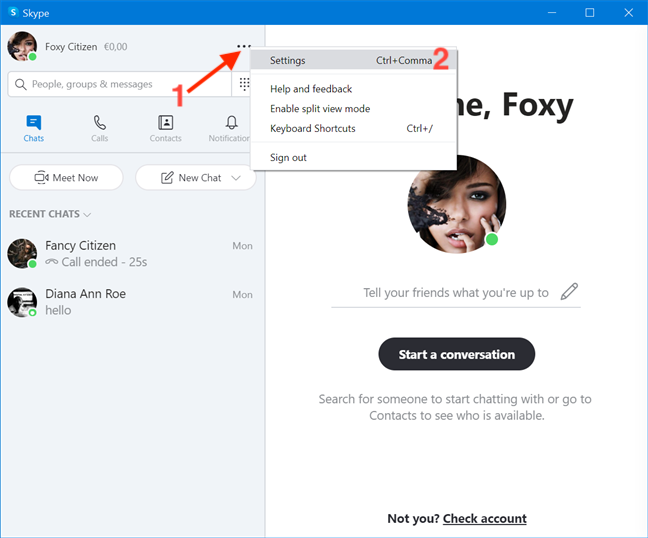
Presione Más y luego Configuración
Acceda a la pestaña General en el lado izquierdo y luego, a la derecha, haga clic o toque el interruptor junto a "Iniciar Skype automáticamente" para desactivarlo.
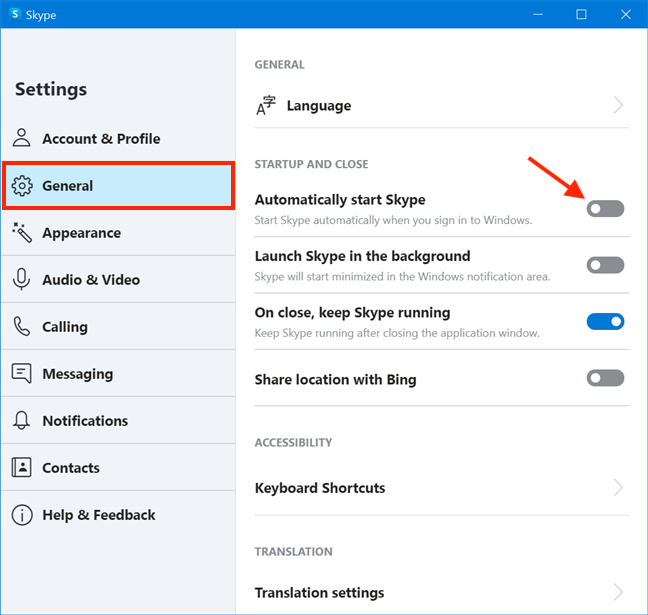
Deshabilite Skype al inicio para la aplicación de escritorio
Si no desea iniciar sesión en su cuenta para evitar que Skype se inicie automáticamente con Windows 10, también puede desactivar Skype al inicio desde la aplicación Configuración . Inicie Configuración y haga clic o toque en Aplicaciones .
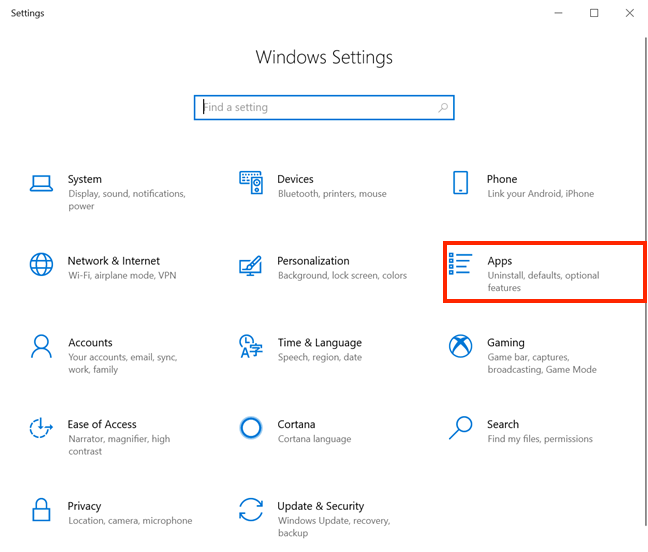
Acceder a la configuración de aplicaciones
Acceda a Inicio desde las pestañas de la izquierda y podrá ver una lista alfabética de las aplicaciones que puede configurar para iniciar con Windows 10 que se muestra en el lado derecho. Encuentra Skype y apaga el interruptor junto a él.
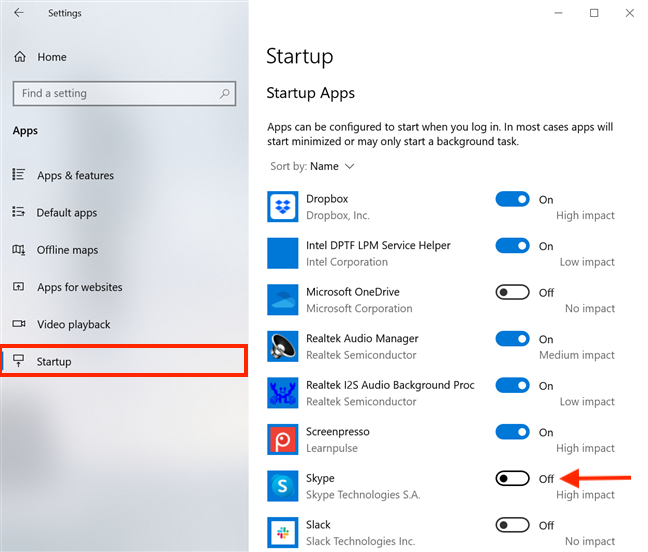
Apague el interruptor para deshabilitar Skype al inicio
Si le gusta usar el Administrador de tareas , ofrece una tercera forma de evitar que la aplicación de escritorio de Skype se inicie automáticamente en Windows 10. Para obtener más información al respecto, lea nuestro tutorial sobre Cómo ver y deshabilitar los programas de inicio desde el Administrador de tareas de Windows 10 .
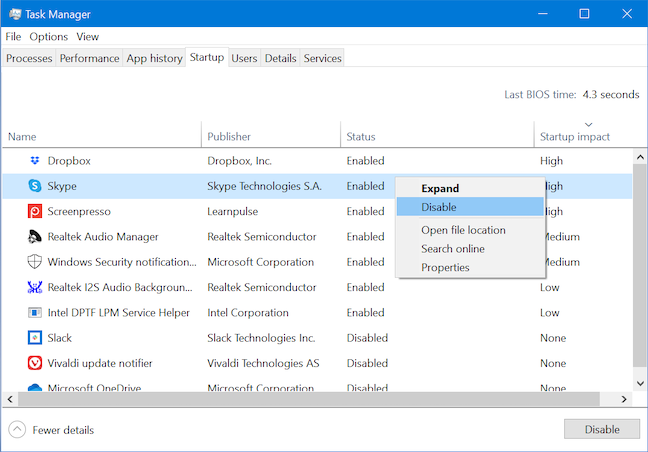
Deshabilite Skype desde la pestaña Inicio del Administrador de tareas
¡Eso es todo! Ahora puede usar cualquiera de estas tres formas de evitar que la aplicación de escritorio de Skype se inicie automáticamente cada vez que enciende su computadora o dispositivo con Windows 10.
¿Por qué quieres deshabilitar Skype al iniciar?
Al igual que muchos usuarios, encontramos esta configuración molesta y, por regla general, deshabilitamos Skype al iniciar Windows 10. Esto nos permite organizar nuestra agenda sin que se nos pida que respondamos ningún mensaje no deseado y perdamos el enfoque en lo que estamos trabajando. ¿Y usted? ¿También crees que Skype es una distracción? ¿Por qué quieres deshabilitar Skype al iniciar? Háganos saber en la sección de comentarios.